Topaz滤镜的安装方法步骤详解
(福利推荐:你还在原价购买阿里云服务器?现在阿里云0.8折限时抢购活动来啦!4核8G企业云服务器仅2998元/3年,立即抢购>>>:9i0i.cn/aliyun)
1、下载文件,解压后打开文件夹,可以看到下图所示的三个文件,使用说明文件暂时不用去管。

2、先选择后缀为DLL的文件,如下图,选择后按Ctrl + C 复制。

3、在程序栏里面找到PS安装目录,这里使用的是CS3目录,路径如下图。然后把刚才复制的文件粘贴进来。

4、回到解压文件夹,选择后缀为8BF的文件,选择后按Ctrl + C 复制。
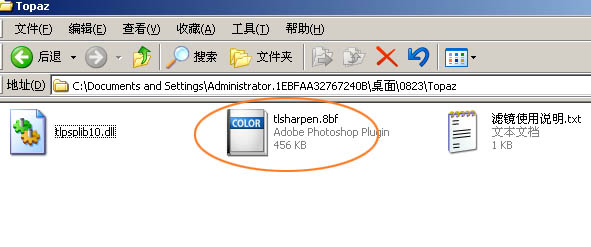
5、在PS安装目录找到滤镜目录“Plug-Ins”,打开后把复制的文件粘贴进来,如下图。

6、重新运行PS,打开任意素材,在菜单:滤镜 > Topaz Vinacity > Topaz Sharpen,打开Topaz滤镜。


7、运行后的主界面如下图。
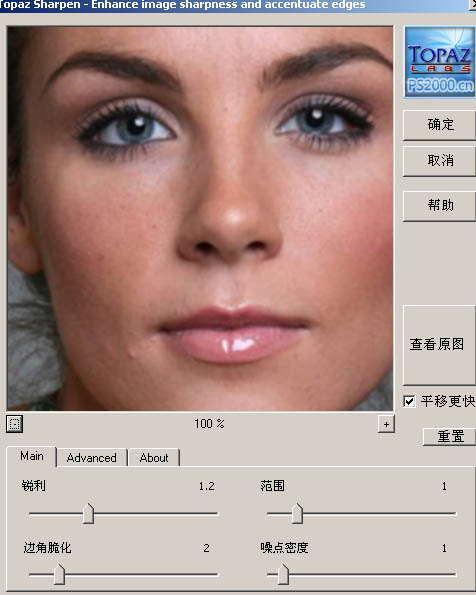
以上就是本文的全部内容,希望本文的内容对大家的学习或者工作能带来一定的帮助,同时也希望多多支持程序员之家!
相关文章

Topaz Simplify(照片变成绘画艺术) v4.1.1 安装注册版(附注册码)
Topaz Simplify是一款非常有意思的可以把照片变成绘画艺术的滤镜工具软件,支持最新的Photoshop cs6版本,需要的可以来下载2017-03-20
topaz滤镜64位中文版 2017整合版 Photoshop插件
topaz滤镜是一款Photoshop插件,本平台提供topaz滤镜64位中文版下载,包含了曝光滤镜Topaz Adjust、降噪手绘滤镜Topaz Clean、马赛克修复Topaz DeJpeg、磨皮降噪滤镜Topaz2016-12-28
Topaz DeJpeg(图片去马赛克软件) v4.0.2 DC 30.10.2013 官方安装免费版
Topaz DeJpeg是一款非常简单易用的图片去马赛克软件,他可以帮助你去除由于 JPEG 压缩导致的马赛克和虚边.默认的设置并非十分高效,但是可以通过滑块调整以产生较好的结果并2016-11-02
Topaz Clean 3(PS手绘降噪滤镜) v3.1.0 官方安装注册版
Topaz Clean 3是一款主要用于去除PS图像躁点的滤镜,使用独特的算法能够有效地去除大面积,不同种类静态图片躁点并保留图像细节和构架,欢迎下载使用2016-03-07
Topaz ReMask 5 for Adobe Photoshop v5.0.1 英文安装免费版
Topaz ReMask for Adobe Photoshop是一款主要在PS里面使用的抠图滤镜工具,可以帮助平面设计师快速抠图,省去用ps一点一点抠图的烦恼,需要此款工具的朋友们可以前来下载使2016-01-21- 这篇文章主要介绍了topaz滤镜中文版下载安装方法和topaz滤镜使用教程,需要的朋友可以参考下2015-09-02
- topaz滤镜是一款photoshop外挂滤镜,需要下载和安装方能使用2015-09-02

ps黑白照片滤镜(Topaz B&W Effects) v2.1 官方最新安装版
Topaz B&W Effects是一款Photoshop软件的黑白照片效果滤镜,这款滤镜可以给你的照片添加不同风格的黑白老旧照片效果2015-06-26- 本文就主要详细解析Topaz安装方法,,需要的朋友可以参考下2015-05-22
- Topaz滤镜是Photoshop中用于磨皮,处理锐化、降噪、缩放等功能的滤镜。使用起来非常方便。那么怎样去安装Topaz滤镜呢?2014-11-11







最新评论